Activați iluminarea nocturnă în Windows 10
Începând cu Windows 10 build 14997, Windows 10 vă permite să activați Lumina de noapte (albastru deschis), pentru a reduce stresul asupra ochilor. Funcția de lumină de noapte, face munca la calculator pe timp de noapte, mai convenabilă pentru ochii dvs. datorită reducerii luminii albastre. Culorile devin mai calde și lumina de fundal este mai puțin luminos, astfel încât ochii se vor obosi mult mai puțin. Să vedem cum să configurați această caracteristică utilă.
Există două moduri de a activa sau dezactiva reducerea luminii albastre în sistemul de operare Windows 10. Una dintre ele este cheia pentru o acțiune rapidă Centrul de acțiune. A doua metodă vă permite să activați Lumina de Noapte, utilizând aplicația Setări. Butonul de acces rapid este convenabil pentru accesul rapid la această funcție, dar în Parametri există mai multe opțiuni pentru setările pe care le puteți aplica.
Activați lumina de noapte - suprimarea luminii albastre în Windows 10.
Deschideți Centrul de acțiune utilizând una din următoarele metode:
Faceți clic pe pictograma Centrul de acțiune din bara de activități.
Panoul Centrului de acțiune se deschide.
Faceți clic pe următorul link Extindeți:

Acum veți vedea butonul Lumină de noapte:
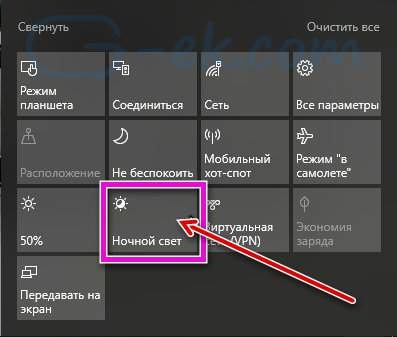
Apăsați pentru a activa această funcție.
Acum, să vedem cum să activați și să configurați această funcție.
Activați funcția Luminozitate nocturnă în Windows 10 utilizând Parametri de sistem
Lumina de noapte poate fi activată și setată utilizând aplicația Setări.
Deschideți Setările Windows 10 apăsând pe scurt: Win + I.
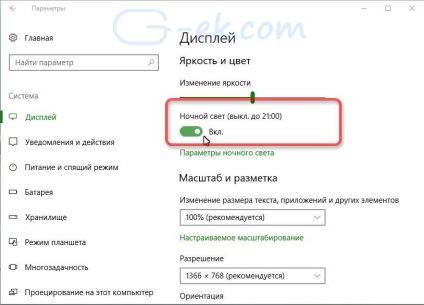
- Pentru a configura, faceți clic pe legătura Setări lumină noapte.
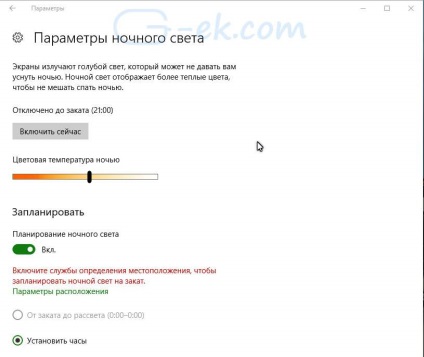
- În pagina care va fi deschisă: puteți regla temperatura culorii și graficul ceasului când funcția este activată automat.